Utilizo tabelas Excel em quase todos os ficheiros que construo, hoje em dia. Eles vêm com um filtro por defeito, e é fácil ordenar e filtrar os dados da tabela com essas listas pendentes, e limpá-las mais tarde. Mas sabia que pode limpar filtros Excel com um único clique?
Limpar os Filtros
Depois de aplicar filtros nas colunas das tabelas Excel, provavelmente vai querer ver todos os dados novamente. Para o fazer, é fácil limpar um filtro de cada vez, usando o comando Limpar filtro na lista pendente no cabeçalho da coluna.
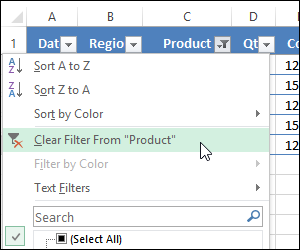
Or ir para o separador Dados, e clicar no botão Limpar, para limpar todos os filtros da tabela activa.
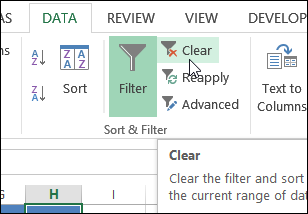
Make It Easier
Se não tiver tempo para cliques extra, quando estiver a limpar filtros durante todo o dia, aqui está uma maneira rápida de os limpar. Graças a AlexJ, que partilhou esta dica.
P>Pode encontrar mais ficheiros de amostra do AlexJ do Excel no meu site Contextures.
Para fazer disto um processo de um clique:
- Adicionar um botão Clear à barra de ferramentas de acesso rápido (QAT).
- Seleccionar uma célula numa tabela pivot, ou uma tabela Excel
- Clique no botão Limpar, e todos os filtros são limpos.
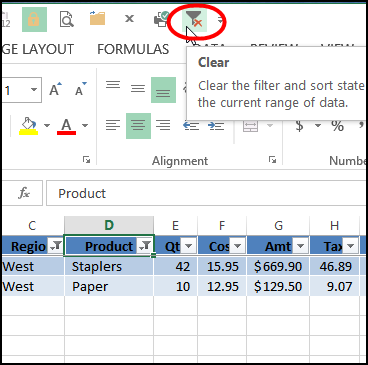
Funciona em tabelas pivot Too
Para tornar esta dica “Limpar todos os filtros” ainda mais útil, também funciona em tabelas pivot!
Se utilizar os comandos de Fita para limpar os filtros de uma tabela pivot, são necessários vários cliques, porque o comando Limpar está em algumas camadas.
- First, vá para o separador Analisar em Ferramentas de Tabela PivotTable
- Então clique em Acções
- Então clique em Limpar Filtros.
mas, se adicionar o botão Clear ao QAT, pode utilizá-lo para limpar também a tabela pivot activa. Pense em todo o tempo que o irá salvar!
Video: Limpar rapidamente os filtros da tabela pivot
Veja este pequeno vídeo para ver os passos para configurar o botão, e limpar os filtros.